TARGETのオッズ画面は様々なメニューが用意されており、いろんな切り口から解析することができます。すべての機能を使いこなす必要はありませんが、どのような機能が把握しておくだけでも馬券購入に役立てるかもしれません。今回は少し説明が長くなるかもしれませんが、オッズ画面の全機能を解説しますので、必要だと思うところだけ読んで頂ければと思います。
基本的な使い方
オッズ画面を開くと以下のような画面が開きます。
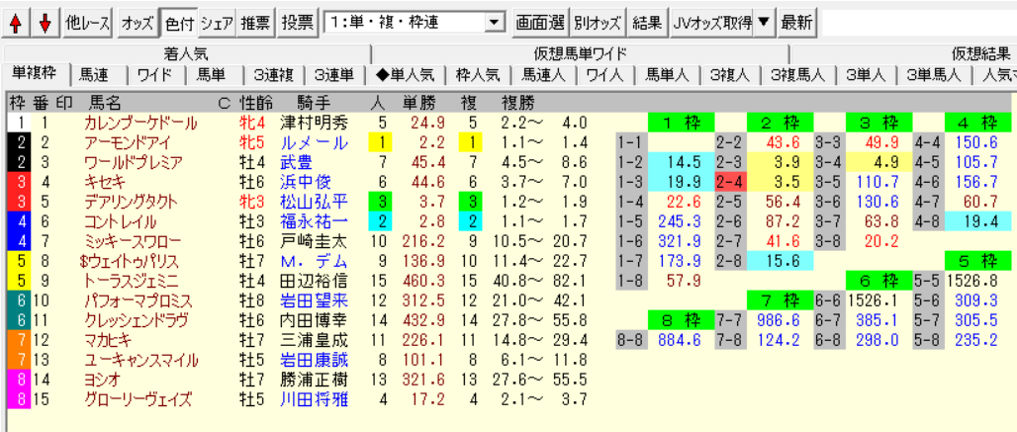
初期画面では単勝・複勝・枠連のオッズが表示されていますが、表示画面上部のメニューを選択することで、様々なオッズ面ニューを表示させることができます。メニューの説明は以下の通りになります。
| 項目 | 説明 |
| オッズ | オッズを表示します。基本はこの設定か「色付」の設定が見やすいです。 |
| 色付 | オッズの範囲ごとに色を付けて表示します。お好みに合わせてこちらを選択しても良いです。 |
| シェア | 馬券のシェアを表示ます。シェア率を知りたい場合はこちらを選択します。 |
| 推票 | 票数を確認するときに選択します。 |
| 投票 | オッズから直接投票する場合はこちらを選択しておきます。オッズ値をクリックすると買い目を作成できます。 |
| 画面選 | オッズメニューを選択することができます。 |
| 別オッズ | 時系列などその他オッズメニューを選択することができます。 |
| 結果 | 結果にアクセスすることができます。 |
| JVオッズ取得 | オッズを取得します。データが表示されない場合はこのボタンをクリックしてみて下さい。 |
| 最新 | 最新の情報に更新します。 |
オッズメニューは3か所から選択することができ、以下の項目が用意されています。オッズメニュー選択方法は①「投票」ボタンの右のメニュー②「画面選」ボタン③タブボタンの3種類です。どれから選んでも表示は同じなので、好きな方法でメニューを選択しましょう。
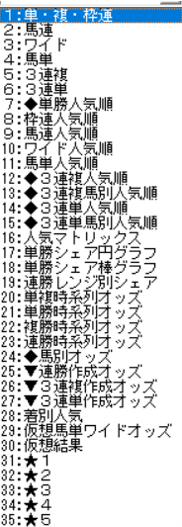
オッズメニュー
それではそれぞれのメニューの説明をしてきます。
1:単・複・枠連
初期画面では以下のように単勝・複勝・枠連のオッズが表示されています。
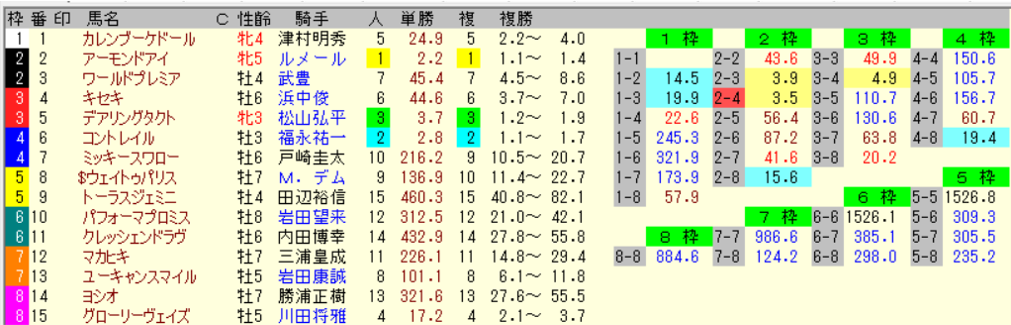
2:馬連
「馬連」を選択すると以下のように馬連オッズが表示されます。
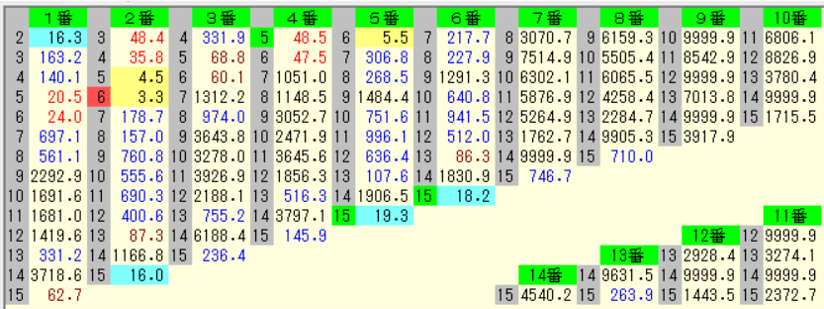
3:ワイド
「ワイド」を設定すると以下のようにワイドオッズが表示されます。
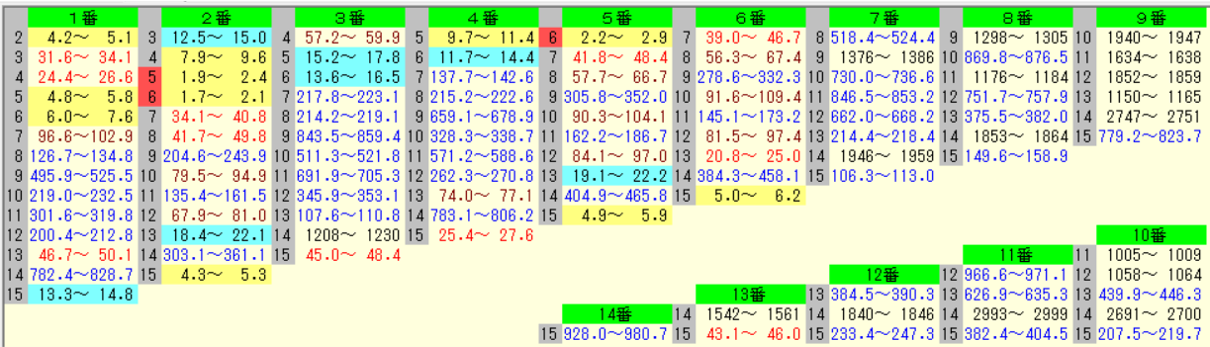
4:馬単
「馬単」を選択すると以下のように馬単オッズが表示されます。上側の数字が1着の馬番で左側の数字が2着の馬番になります。
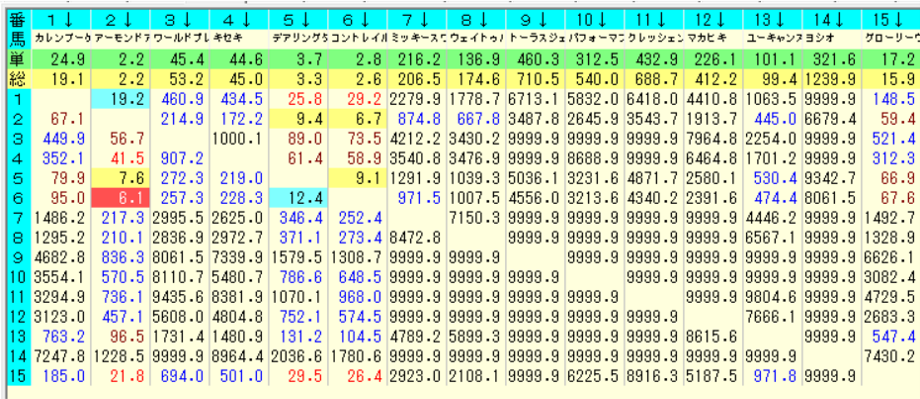
上から3行目には単勝オッズが表示されています。また、4段目には馬単総流ししたときの合成オッズが表示されています。例えば5番デアリングタクトの単勝オッズは3.7倍になっていますが、馬単総流しのオッズは3.3倍になっています。この場合馬単総流しで馬券を買うより、単勝を買った方がお得ということになります。
5:3連複
3連複も先ほど説明した「馬単」の表示画面と基本は同じになります。3連複は組み合わせが多いので、上部のメニューで軸にする馬を選択することができます。

6:3連単
3連単のオッズメニューも「馬単」「3連複」と基本的には同じです。3連単の組み合わせ数が多いので、上部のメニューで1着馬を固定してオッズを確認することができます。

7:◆単勝人気順
このメニューでは単勝人気順に出走馬を並び替えることができます。馬単総流しをした場合のオッズや3連単1着に固定した場合のオッズなどが表示されていますので、どの馬券を買うべきかを検討する際に利用できます。

8:枠連人気順
このメニューでは枠連が人気順に表示されています。また、枠番や各馬券の売り上げシェアもこの画面で確認することができます。
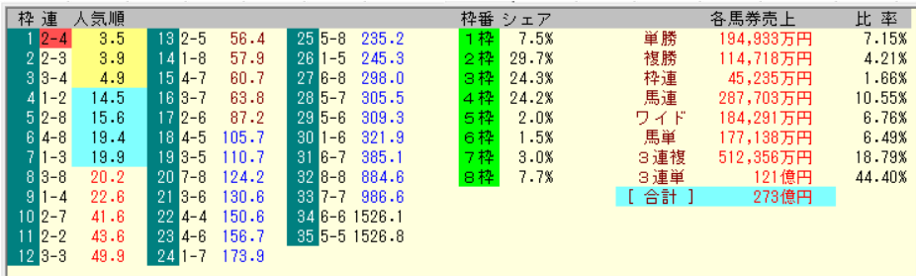
9:馬連人気順
この画面では馬連を人気順に並べた買い目が表示されます。馬単合成で「*」が付いているものは、馬連を買うよりも「馬単」の表裏を資金配分して購入した方がお得であることを示しています。
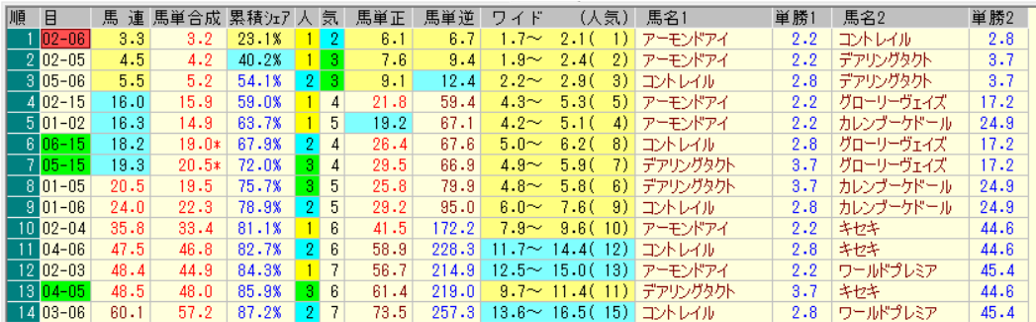
10:ワイド人気順
このメニューではワイドオッズを人気順に表示しています。
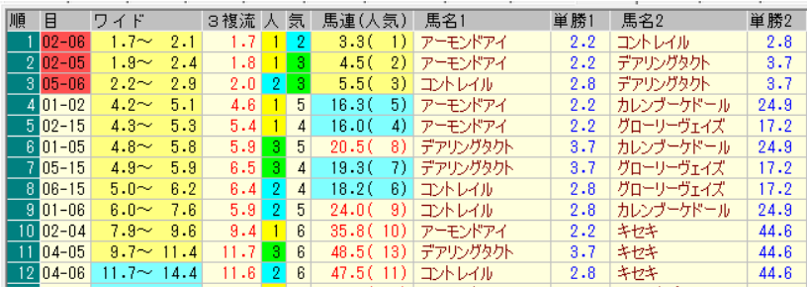
11:馬単人気順
このメニューでは馬単人気順でオッズを表示します。
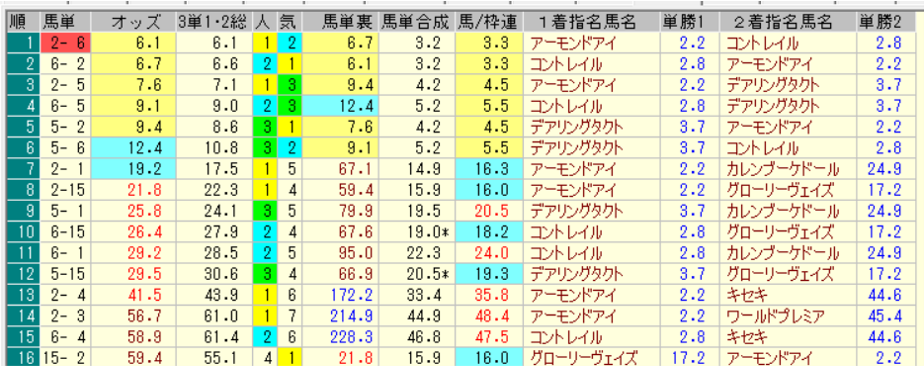
3連単1着2着総流しの合成オッズも表示されているので、馬単を買うか3連単1着2着総流しどちらを購入した方がお得かを判断することができます。また、馬単合成オッズも表示されていますので、馬連オッズと比較することも可能です。
12:◆3連複人気順
このメニューでは3連複を人気順で表示しています。

3連単BOXの合成オッズも表示されているので、3連単BOXにするか3連複にするか判断するのにも利用できます。
13:◆3連複馬別人気順
このメニューでは3連複オッズを軸馬1頭を限定して表示させることができます。初期画面では1枠1番の馬が軸馬に選択されているので、必要に応じて軸馬を変更する必要があります。この画面でも3連単BOXの合成オッズが表示されています。

14:◆3連単人気順
このメニューでは3連単を人気順で表示しています。

3連複比についてですが、これは同じ組み合わせの3連複オッズとの比率になります、3連複1組の組み合わせに対して、3連単は6通りの組み合わせになるので、3連複オッズとの比率の基準は6になります。この数字だけで馬券がお得かお得でないかは判断できないのですが、例えば6を超えていると3連単の組み合わせの中では人気がない方という判断をすることができます。
15:◆3連単馬別人気順
このメニューでは3連単オッズを軸馬1頭を限定して表示させることができます。軸馬を1着2着3着に指定することはなく、軸馬が入っている組み合わせを表示させています。

16:人気マトリックス
このマトリックスは馬連オッズを表示させており単勝、馬連の人気順を比較することができます。横方向の馬番は単勝人気順に並んでおり、縦方向の馬番は馬連人気順に並んでいます。単勝人気と馬連人気に違いがある場合は、馬番の横に上下方向いずれがかの矢印が表示されます。
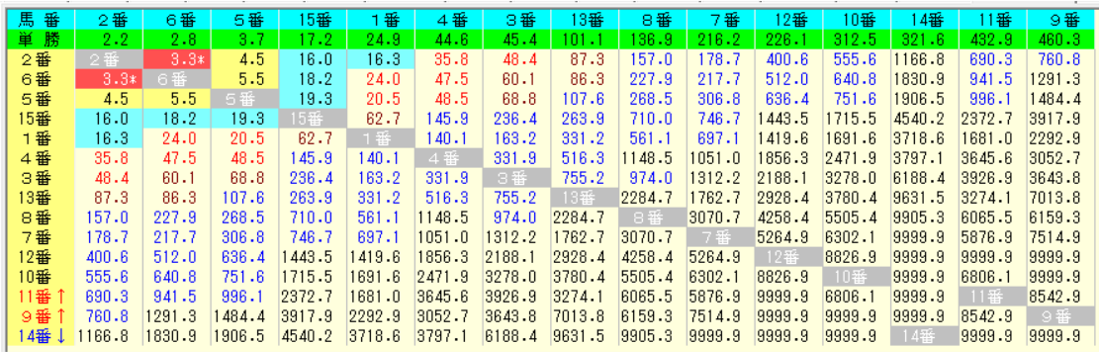
17:単勝シェア円グラフ
単勝シェアを視覚化して表示する場合は、このメニューを使用します。配色を人気順や馬番順に変更したり、表示順を人気順や馬番順に変更することができます。
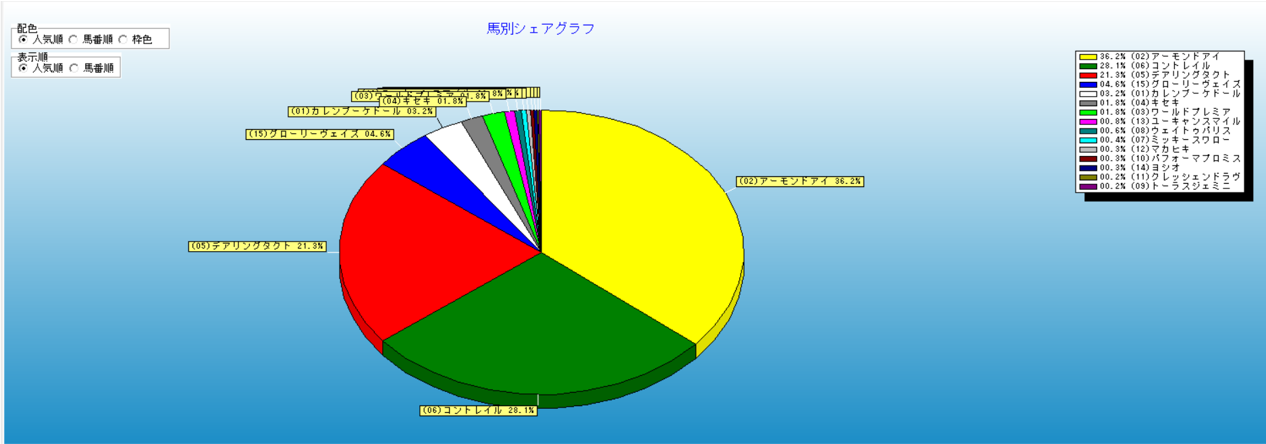
18:単勝シェア棒グラフ
円グラフとやっていることは同じですが、こちらは棒グラフで表示させる方式になります。赤棒の単勝だけでなく、緑棒の馬連も合わせて表示させることができます。
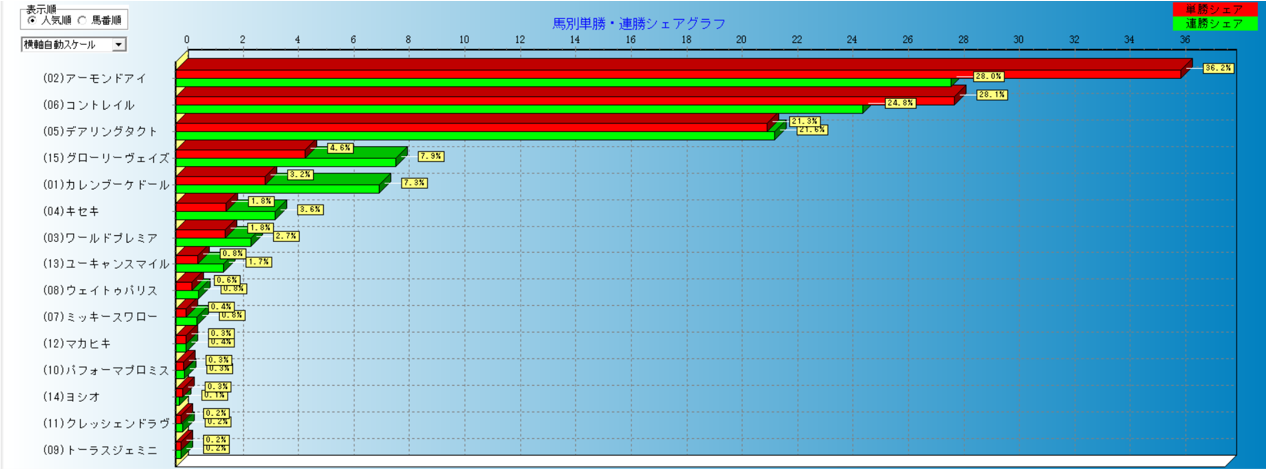
19:連勝レンジ別シェア
この画面では、馬連の販売額別のシェアを表示しています。100円~990円が多いほど、人気が偏っていると考えることができます。
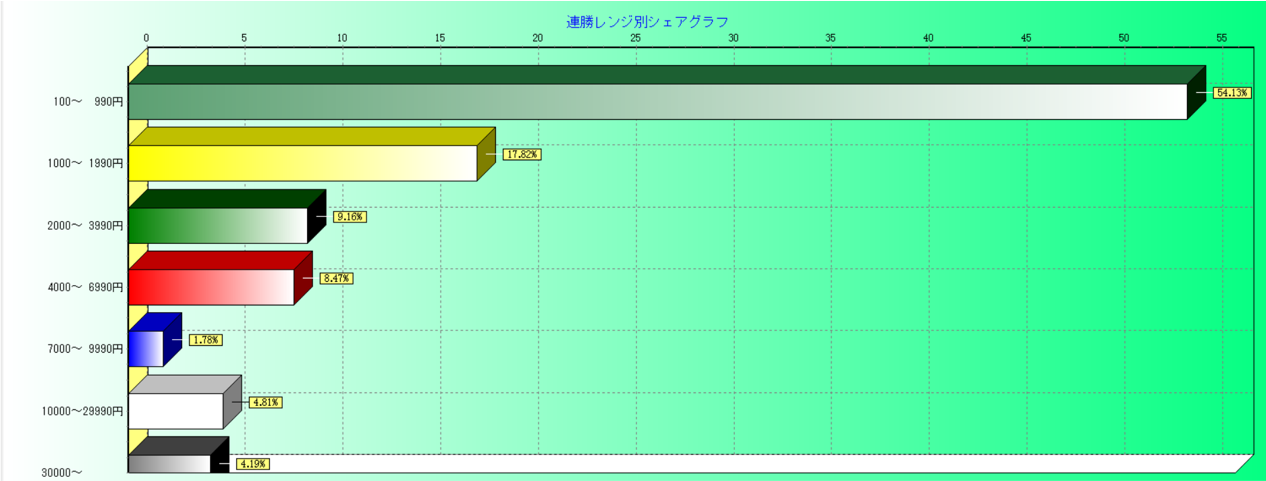
20:単複時系列オッズ
単勝と複勝のオッズの推移を時系列で比較することができます。5分単位でオッズの推移を確認することができます。
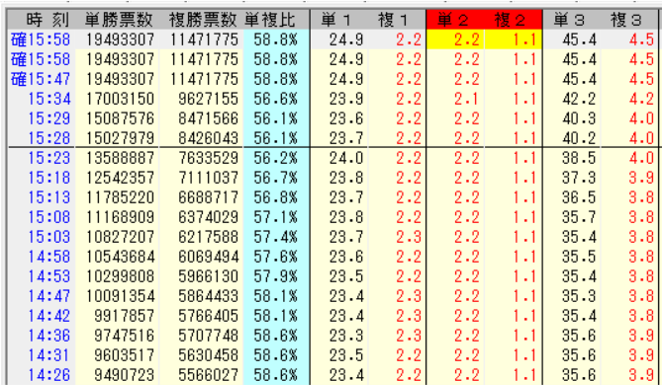
21:単勝時系列オッズ
先ほどの単複オッズと基本は同じなのですが、こちらは単勝に限定しています。単勝だけ比較する場合はこちらの画面のほうが見やすいです。

22:複勝時系列オッズ
複勝のみのオッズを比較する場合はこちらのメニューを選択します。複勝オッズは下限オッズが表示されています。
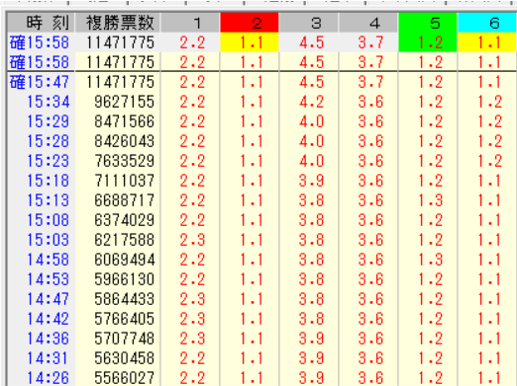
23:連勝時系列オッズ
馬連の時系列オッズを確認することができます。馬連の軸馬は上部のメニューから選択することができます。
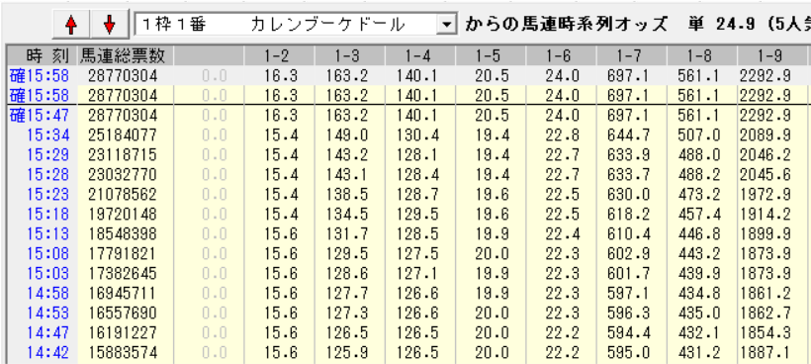
24:◆馬別オッズ
馬別にすべての券種のオッズを比較することができます。
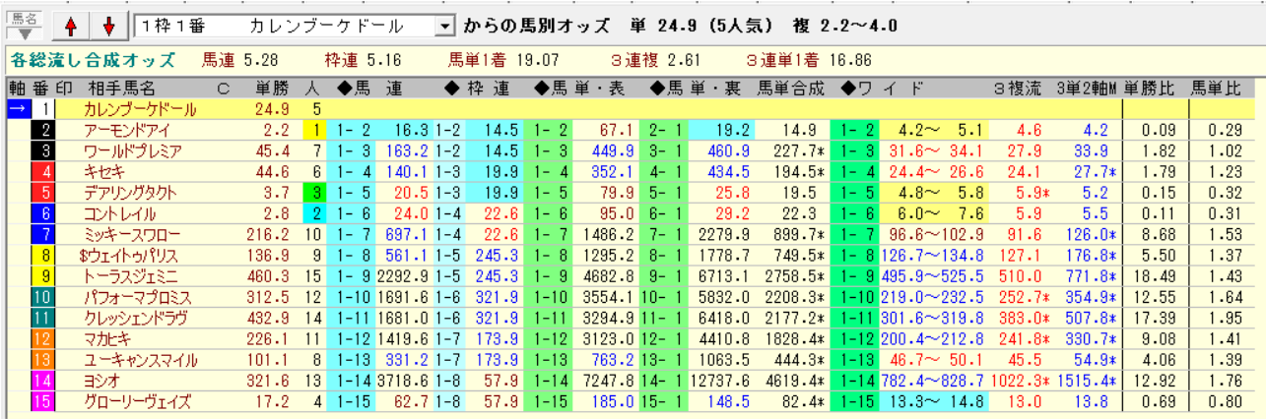
25:▼連勝作成オッズ
連勝作成オッズでは、馬と馬券の買い方をしていることで、買い目のオッズを抽出することができます。
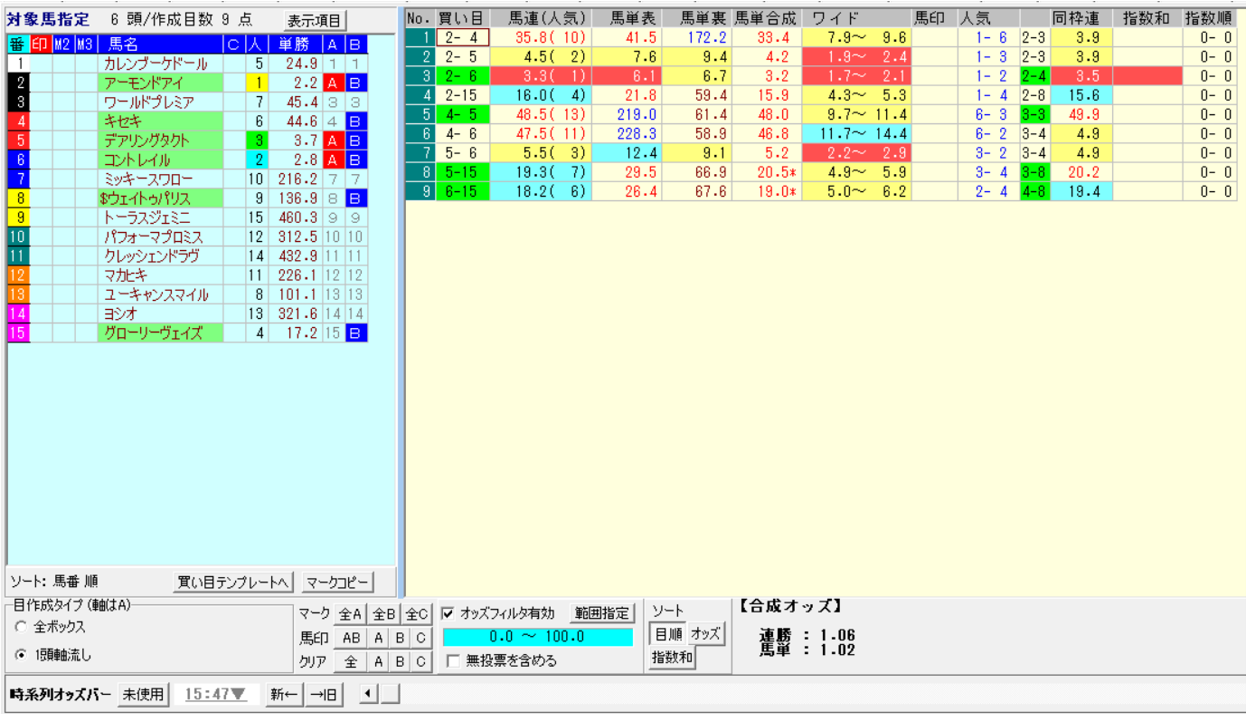
左側の馬名リストから馬券の軸馬や相手を選びます「A」や「B」の列をクリックして選択できます。また、馬券の買い方は左下のメニューから「全ボックス」「1頭軸流し」から選択できます。オッズフィルタを有効にすることもでき、今回の例では100倍以下のオッズのみに限定して表示させています。
ソートのメニューを使用すると「買い目順」または「オッズ順」に並び替えることができます。合成オッズも右下に表示されていますので、買い目が多すぎないか確認することもできます。
26:▼3連複作成オッズ
3連複作成オッズも先ほどの馬連作成オッズと基本的には同じです。

左下の目作成タイプが3連複の場合は、馬連よりも多くなっています。
27:▼3連単作成オッズ
3連単作成オッズも3連複作成オッズと同様ですが、こちらは3連複よりも馬券の購入方法のバリエーションが多いので、左下の買い目指定メニューが多くなっています。

28:着別人気
このメニュは「◆単勝人気別」と似ていますが、いくつかメニュが追加されています。
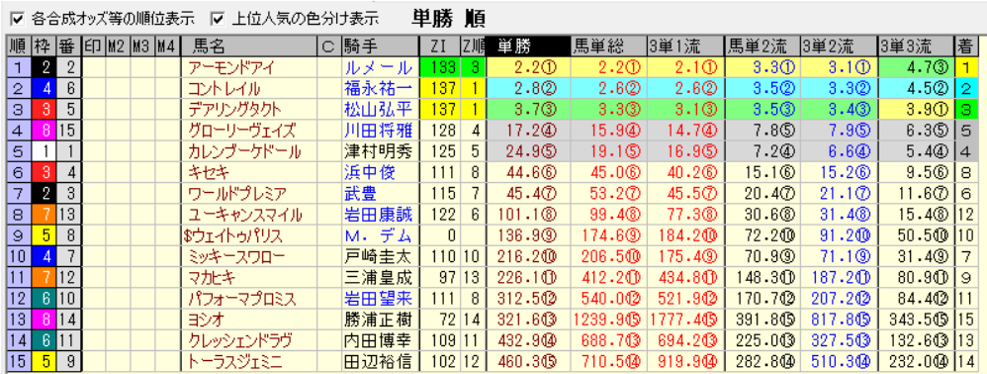
「馬単2着固定」「3連単2着固定」「3連単3着固定」などが追加されており、それぞれを比較することができます。
29:仮想馬単ワイドオッズ
これは馬単ワイドという実際には発売されていない馬券を想定した馬券のオッズを表示しています。馬単ワイドは1着2着もしくは1着3着が的中となる馬券のように定義しているようです。馬単ワイドという馬券はないので、この画面は使い方が難しいかもしれません。
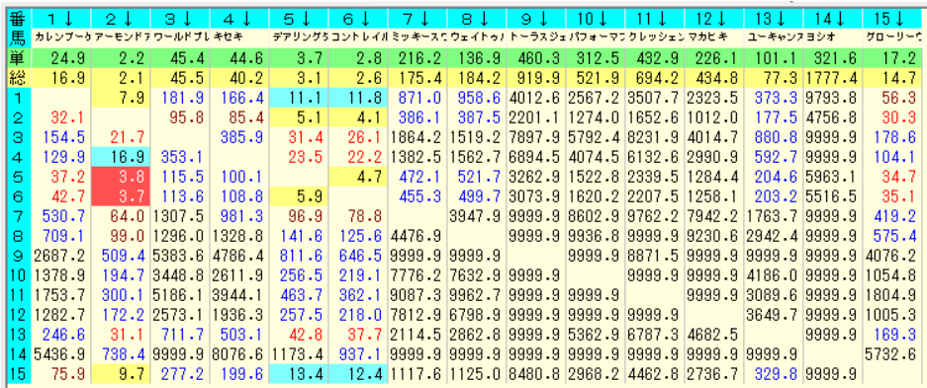
30:仮想結果
着順が決定した場合にどのようなオッズになるのかを示す画面になります。例えば、複勝やワイド的中馬券が複数あるため、他の2頭のオッズによって、配当が変化します。ここでは入選する3頭を選んで複勝やワイドの配当を確認する際に利用できます。
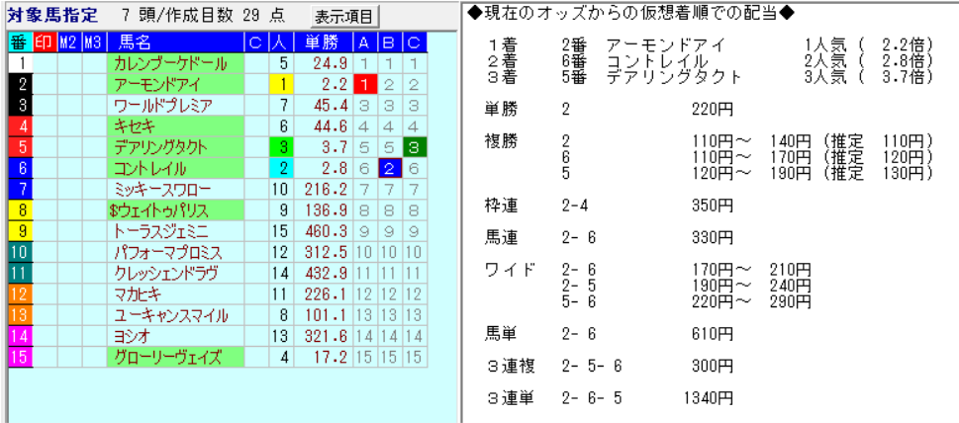
31~:★
★のメニューは自分自身で表示させたい項目をカスタマイズすることができます。★選択すると以下のような画面が表示され、右側に「★項目設定」が表示されます。
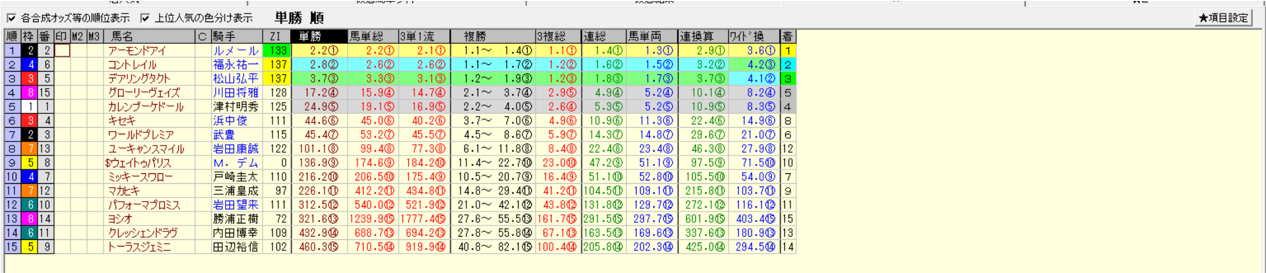
以下のリストから表示させたい項目を選択することができます。
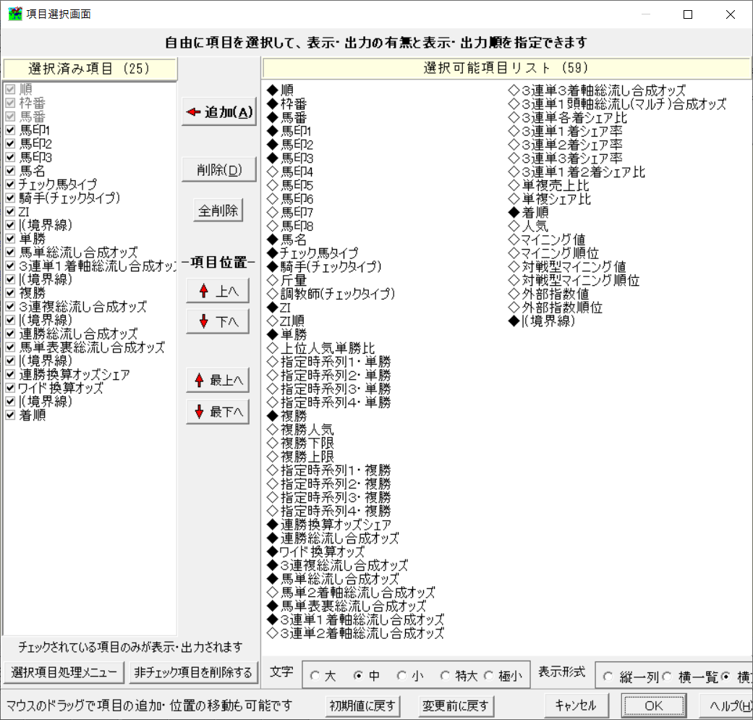
買い目投票
買い目投票はオッズ画面から直接投票する買い目を作成することができます。出馬表の「オッズ投票」をクリックするか、以下メニューの「投票」ボタンをクリックするとオッズ投票メニューに移ります。表示画面としてはオッズ画面と同様ですが、オッズ値をクリックするとそのまま買い目を作成できることが特徴です。
![]()
投票モードになっているときに、オッズ値をクリックすると右側に買い目リストが追加されます。以下のように複数の馬券を買い目に追加することができます。
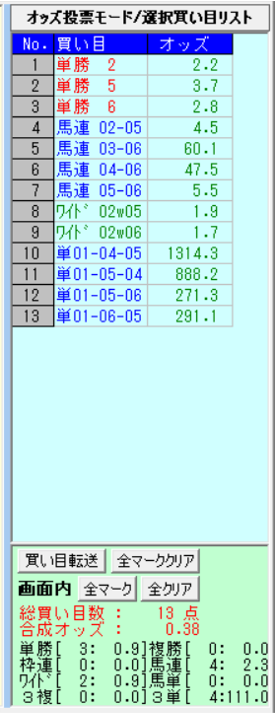
合成オッズも表示されるので、合成オッズが1を下回っているものに関しては、買い目が多いので買い目を減らした方が良さそうです。買い目が決まったら「買い目転送」をクリックすると以下の画面が表示されるので、「はい」をクリックします。
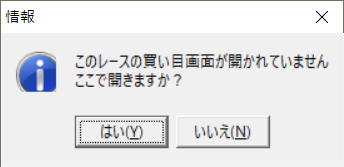
以下の画面が出力されるので「取り込む」をクリックすると投票画面に移ります。
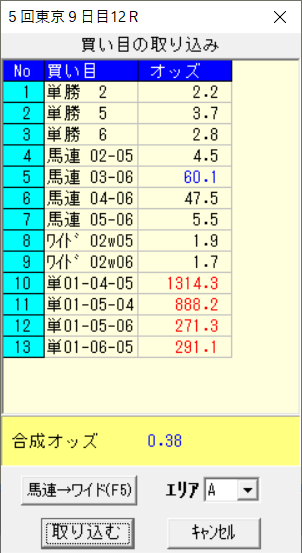
まとめ
説明が長くなりましたが、オッズ画面の使い方を説明しました。オッズ画面には合成オッズや時系列解析など様々な解析方法が用意されています。馬券購入前にTARGETでオッズを確認して、買い方を工夫してみてはいかがでしょうか。









コメント